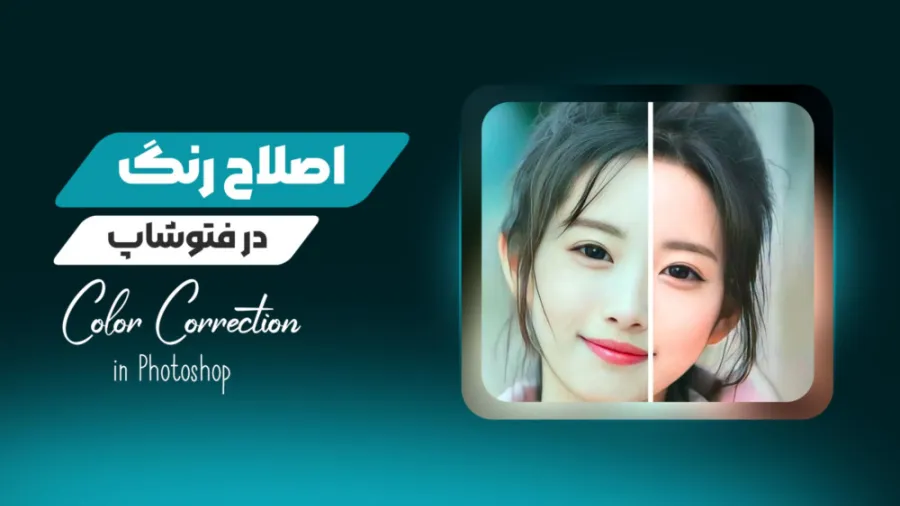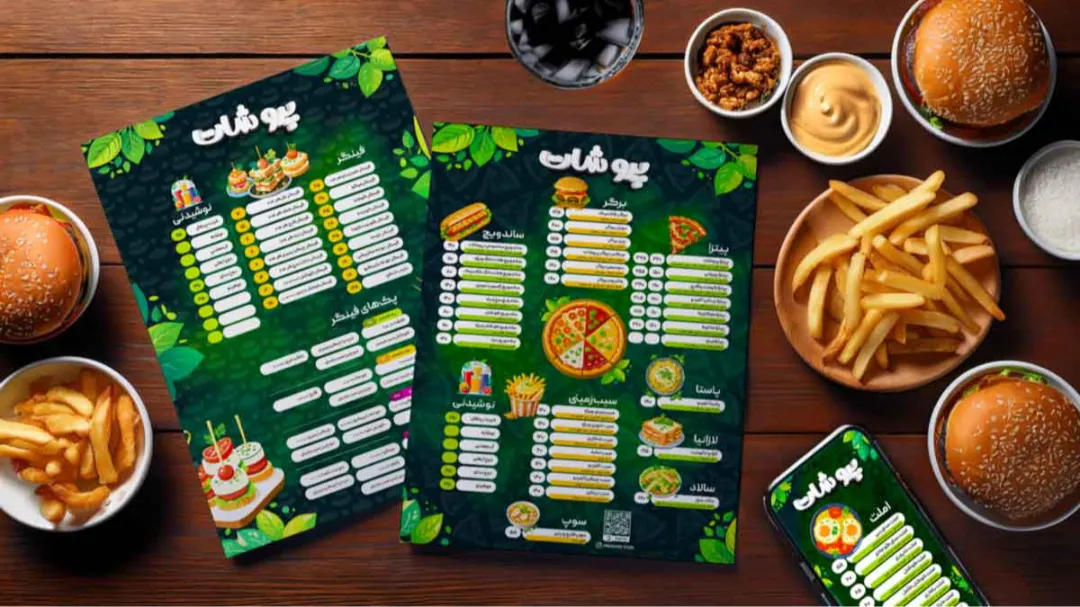آموزش فتوشاپ - ادیت عکس با افکت شره کردن رنگ
 ·
1403/5/31 19:09
· خواندن 2 دقیقه
·
1403/5/31 19:09
· خواندن 2 دقیقه
شما میتوانید با فتوشاپ افکت شره کردن رنگ را روی عکسهای خود ایجاد کنید. این افکت میتواند به تصاویر شما جلوهای هنری و چشمنواز ببخشد.
روشهای مختلفی برای ایجاد این افکت وجود دارد (ادامه مطلب):
مدرس: پیمان صدوق
1. استفاده از ابزار Brush:
- ایجاد یک لایه جدید: یک لایه جدید بالای لایه اصلی عکس خود ایجاد کنید.
- انتخاب رنگ: رنگی را که میخواهید برای شره کردن استفاده کنید، انتخاب نمایید.
- تنظیم اندازه و شکل براش: اندازه و شکل براش را بر اساس ناحیهای که میخواهید رنگ شره کند تنظیم کنید.
- کاهش Opacity: برای ایجاد جلوه طبیعیتر، مقدار Opacity براش را کاهش دهید.
- کشیدن روی تصویر: با استفاده از براش، به صورت آزادانه روی قسمتهایی که میخواهید رنگ شره کند بکشید. برای ایجاد حالت شره کردن، حرکت براش را از بالا به پایین و با زاویه انجام دهید.
2. استفاده از فیلتر Liquify:
- تبدیل لایه به Smart Object: لایه اصلی عکس خود را به Smart Object تبدیل کنید.
- اعمال فیلتر Liquify: به مسیر Filter > Liquify بروید.
- استفاده از ابزار Forward Warp Tool: با استفاده از این ابزار، قسمتهایی از تصویر را که میخواهید رنگ شره کند، به سمت پایین بکشید.
- تنظیم مقدار Brush Size و Brush Pressure: اندازه و فشار براش را تنظیم کنید تا کنترل بیشتری روی تغییر شکل تصویر داشته باشید.
3. استفاده از ابزار Smudge Tool:
- ایجاد یک لایه جدید: یک لایه جدید بالای لایه اصلی عکس خود ایجاد کنید.
- انتخاب رنگ: رنگی را که میخواهید برای شره کردن استفاده کنید، انتخاب نمایید.
- تنظیم اندازه و Strength ابزار Smudge: اندازه و شدت ابزار Smudge را تنظیم کنید.
- کشیدن روی تصویر: با استفاده از ابزار Smudge، رنگ را روی تصویر پخش کنید تا جلوه شره کردن ایجاد شود.
4. استفاده از Action های آماده:
- دانلود Action: میتوانید Actionهای آمادهای را که برای ایجاد افکت شره کردن طراحی شدهاند، دانلود و در فتوشاپ خود نصب کنید.
- اجرای Action: با اجرای Action، به صورت خودکار افکت شره کردن روی تصویر شما اعمال میشود.
نکات مهم:
- تغییر حالت ترکیب لایهها: برای ایجاد جلوههای مختلف، حالت ترکیب لایه را تغییر دهید. حالتهای ترکیب مانند Overlay، Soft Light و Multiply میتوانند نتایج جالبی ایجاد کنند.
- استفاده از ماسک لایه: با استفاده از ماسک لایه، میتوانید کنترل دقیقتری روی قسمتهایی از تصویر داشته باشید که میخواهید افکت شره کردن روی آنها اعمال شود.
- تمرین و خلاقیت: برای تسلط بر این تکنیک، به تمرین نیاز دارید. با آزمایش ترکیبهای مختلف، میتوانید افکتهای منحصر به فردی ایجاد کنید.
برای یادگیری بهتر، میتوانید ویدیو این پست را تاشا کنید.